Situatie
In solutia de mai jos, imi propun sa va arat, care sunt pasii necesari pentru configurarea unui port mirroring ca port sursa in Hyper-V.
Solutie
1. Crearea unui Virtual Switch in Hyper-V:
Deschideti “Virtual Switch Manager”, selectati “External Switch” si apasati click pe butonul “New Switch”. Scrieti numele Switch-ului si selectati NIC-ul conectat catre mirror port.
2. Configurarea Virtual Switch-ului pentru captura Microsoft NDIS:
Deschideti optiunile Switch-ului virtual creat, iar in tab-ul “Virtual Switch Extensions” bifati “Microsoft NDIS Capture”.
3. Adaugarea noului NIC in masina virtuala si conectarea efectiva catre Virtual Switch:
Cu masina virtuala oprita, intrati in setarile acesteia, “Add Hardware”, “Network Adapter” si selectati Virtual Switch-ul creat din lista.
4. Configurarea Virtual Switch-ului(Network Adapter) ca destinatie:
Extindeti optiunile Switch-ului, selectati “Advanced Feautures”, iar “Port mirroring”, “Mirroring Mode”, selectati “Destination”.
5. Configurarea interfetei externe a virtual switch-ului ca port sursa:
Din Hyper-V Host rulati urmatoarea comanda in PowerShell:
$ExtPort = Get-VMSystemSwitchExtensionPortFeature -FeatureId 776e0ba7-94a1-41c8-8f28-951f524251b5
$ExtPort.SettingData.MonitorMode = 2
add-VMSwitchExtensionPortFeature -ExternalPort -SwitchName “New Virtual Switch” -VMSwitchExtensionFeature $ExtPort

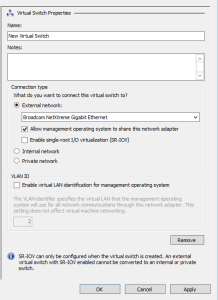
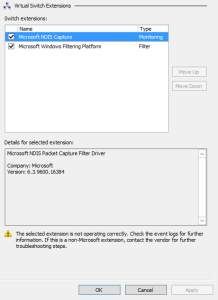
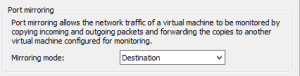
Leave A Comment?